
Apple เพิ่งสร้างหนึ่งในคุณสมบัติที่ดีที่สุดของ Safariดียิ่งขึ้น ไม่ว่าคุณจะใช้ iPhone หรือ iPad กับ iOS 11 หรือ Safari 11 บน Mac ตอนนี้คุณสามารถทำให้ Safari เปิดบทความบนเว็บไซต์ใดก็ได้ในโหมดผู้อ่านได้ตลอดเวลา เหมาะอย่างยิ่งหากมีไซต์ที่มีเนื้อหาที่คุณชื่นชอบ แต่ตัวเลือกการออกแบบที่คุณไม่พึงปรารถนาอย่างยิ่ง โหมดผู้อ่านเป็นเหตุผลหนึ่งที่ผู้ใช้ Mac ทุกคนควรทิ้ง Chrome สำหรับ Safari
ใช้โหมดผู้อ่านโดยอัตโนมัติบน iPhone หรือ iPad
การตั้งค่าบน iPhone หรือ iPad เป็นเรื่องง่ายเพียงไปที่ไซต์ที่มีปัญหาแล้วกดปุ่มมุมมองผู้อ่านค้างไว้ในแถบที่อยู่ โปรดทราบว่าปุ่มนี้จะปรากฏในหน้าที่มีบทความเท่านั้น
แตะ“ ใช้กับ [เว็บไซต์ปัจจุบัน]” หรือ“ ใช้กับทั้งหมดเว็บไซต์” และ Safari จะเปิดบทความบนเว็บไซต์ปัจจุบันหรือทั้งเว็บใน Reader View แน่นอนว่าหน้าเว็บจะเปิดใน Reader View ก็ต่อเมื่อ Safari รับรู้ว่าเป็นบทความดังนั้นหน้าเว็บบางหน้าจะไม่ได้รับผลกระทบ


หากต้องการยกเลิกการเปลี่ยนแปลงนี้ให้กดปุ่มมุมมองผู้อ่านค้างไว้อีกครั้งและเลือกตัวเลือก "หยุดใช้บน [เว็บไซต์ปัจจุบัน]" หรือ "หยุดใช้บนเว็บไซต์ทั้งหมด"
คุณสามารถใช้คุณสมบัตินี้เพื่อเลือกเว็บไซต์ไม่กี่แห่งออกจากโหมดผู้อ่านด้วย ตัวอย่างเช่นคุณสามารถเปิดใช้โหมดผู้อ่านสำหรับเว็บไซต์ทั้งหมดจากนั้นบอก Safari ว่าอย่าใช้โหมดผู้อ่านบนเว็บไซต์ใดเว็บไซต์หนึ่ง บทความจากเว็บไซต์นั้น ๆ จะเปิดเป็นหน้าเว็บปกติเสมอ แต่บทความในส่วนที่เหลือของเว็บจะยังคงเปิดในโหมดผู้อ่าน
แม้ว่าจะใช้มุมมองผู้อ่านอัตโนมัติคุณก็สามารถแตะปุ่มมุมมองผู้อ่านในแถบที่อยู่เพื่อดูหน้าปัจจุบันชั่วคราวเป็นหน้าเว็บปกติได้
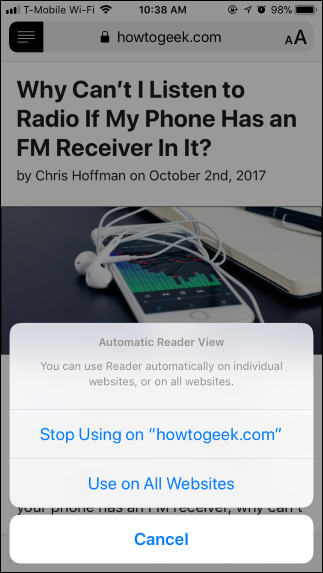

ใช้โหมดผู้อ่านบนเครื่อง Mac โดยอัตโนมัติ
บน Mac ให้ไปที่ไซต์ที่ต้องการและคลิกขวาที่ปุ่มโหมดผู้อ่านในแถบที่อยู่ ปุ่มนี้จะปรากฏเฉพาะในกรณีที่หน้าปัจจุบันเป็นบทความดังนั้นให้ไปที่บทความบนเว็บไซต์หากคุณไม่เห็น

คุณจะเห็นตัวเลือก“ ใช้โปรแกรมอ่านอัตโนมัติ” ในโดเมนนี้

คลิกเท่านี้ก็เสร็จแล้วทุกบทความที่คุณเปิดในโดเมนนั้นจะเปิดโดยอัตโนมัติในโหมดผู้อ่าน
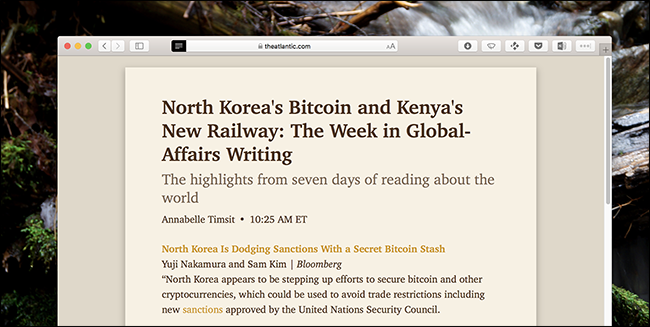
เป็นการยากที่จะพูดเกินจริงว่าสิ่งนี้จะทำให้การอ่านเว็บไซต์ดีขึ้นมากเพียงใด ไม่เพียง แต่ความยุ่งเหยิงจะหายไป แต่คุณยังสามารถปรับแต่งรูปแบบฟอนต์ขนาดฟอนต์และโทนสีได้ตามที่คุณต้องการ
ต้องการหยุดใช้โหมดผู้อ่านสำหรับไซต์ใดไซต์หนึ่งหรือไม่? เปิดไซต์ที่คุณต้องการกำหนดค่าจากนั้นคลิก Safari> การตั้งค่าสำหรับเว็บไซต์นี้ในแถบเมนู

นี่จะแสดงการตั้งค่า Safari สำหรับเว็บไซต์ที่คุณเปิดอยู่

ยกเลิกการเลือก“ User Reader เมื่อพร้อมใช้งาน” และโหมดผู้อ่านจะหยุดเปิดโดยอัตโนมัติสำหรับโดเมนนั้น
หากแถบเมนูใช้เวลานานเกินไปคุณสามารถเพิ่มปุ่มในแถบเครื่องมือของ Safari เพื่อเข้าถึงหน้าต่างนี้ได้โดยคลิกขวาที่แถบเครื่องมือจากนั้นลากปุ่ม“ ค่ากำหนดเว็บไซต์” ไปที่ใดก็ได้ที่คุณต้องการ

มีอีกหนึ่งวิธีในการกำหนดค่านี้: ในการตั้งค่า Safari ซึ่งคุณสามารถพบได้ในแถบเมนู: Safari> ค่ากำหนด ไปที่แท็บ "เว็บไซต์" และคุณจะเห็นรายการไซต์ที่เปิดใช้งาน Reader สลับตามที่เห็นสมควร

จากที่นี่คุณสามารถปิดใช้งานคุณลักษณะสำหรับไซต์ต่างๆได้








